
O OptiFine existe há anos como a principal maneira de fazer o Minecraft parecer incrível e realista, em vez de blocos. Ele adiciona melhores recursos à maneira como o jogo é renderizado, o que permite melhores pacotes de textura e shaders. Neste guia, explicamos a maneira mais fácil de instalá-lo.
Instalador de comentários Minecraft OptiFine
O OptiFine é um software de terceiros separado do jogo Minecraft básico. Isso significa que você pode ver avisos ou notificações informando que o que você está baixando pode não ser seguro. Fique tranquilo, o OptiFine é seguro e nós o orientamos para os downloads certos.
Etapa 1: baixar e instalar o Java
A primeira coisa que você precisa saber sobre a instalação do OptiFine é que para abri-lo você precisará instalar o Java. A maioria das pessoas já tem, mas se o seu computador for novo, é provável que não seja. Você pode baixá-lo e instalá-lo usando o seguinte link: Baixar Java para Windows.
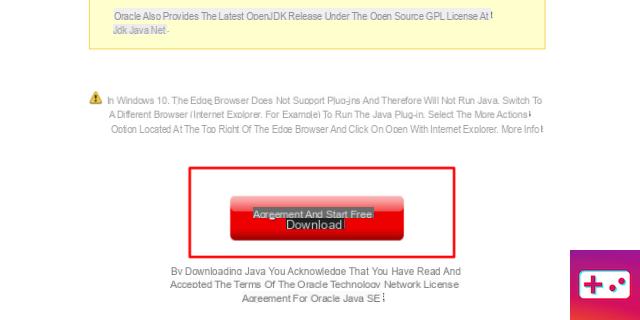
Clique no grande botão vermelho nesta página para fazer o download e instalá-lo. Se o seu navegador avisa sobre arquivos como este, você pode optar por mantê-los; é um arquivo seguro.
Etapa dois: baixar o OptiFine
O próximo passo é baixar o OptiFine. Você pode encontrar o download do OptiFine usando o seguinte link: Downloads do OptiFine. Recomendamos que você baixe a versão mais recente. No entanto, se você estiver jogando uma versão diferente do Minecraft, clique no link nesta página que diz Visualizar todas as versões e encontre aquela que corresponde à sua versão do Minecraft.
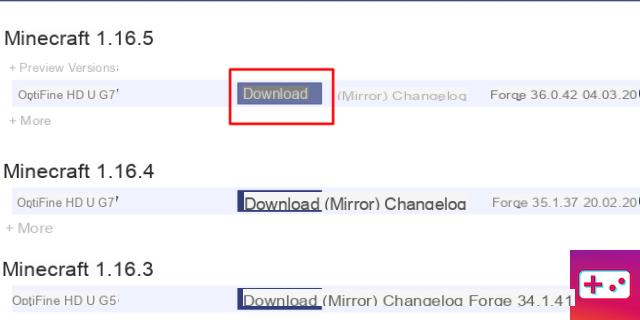
Depois de encontrar a versão do OptiFine que corresponde à sua versão do Minecraft, clique no botão ao lado que diz Download. Após clicar no botão de download, você será redirecionado para uma página de anúncio. Após alguns segundos, clique em Ignorar na página do anúncio para ser redirecionado para a página de download apropriada.
Relacionado: Como matar o guardião no Minecraft
Nesta nova página, clique no botão que diz Baixar novamente. Seu navegador da web pode sugerir que esse tipo de arquivo não é seguro. Você pode ignorar isso; este é o link correto e este arquivo é seguro. Apenas certifique-se de clicar no botão direito.
Terceiro Passo: Instale o OptiFine
Esta é a parte que torna necessário ter o Java instalado primeiro, pois não permitirá que você conclua esta etapa se não tiver. Navegue até o diretório de downloads onde você baixou o OptiFine. Você verá um arquivo .jar listado.

Clique duas vezes no arquivo .jar do OptiFine que você baixou para abrir uma nova janela para instalar o OptiFine. Nota: se você não instalou o Java primeiro, ele não funcionará. Se não tiver, volte para a primeira etapa deste guia para instalar e tente abrir o arquivo .jar novamente.
Clique no botão Instalar nesta nova janela. O OptiFine se instalará sozinho, sem a necessidade de configurá-lo no launcher.
Etapa quatro: jogue com o OptiFine
Agora que está instalado, abra o iniciador do Minecraft. Ao abri-lo, você verá nas abas na parte superior, existe uma aba chamada Instalações. Vá para esta guia.
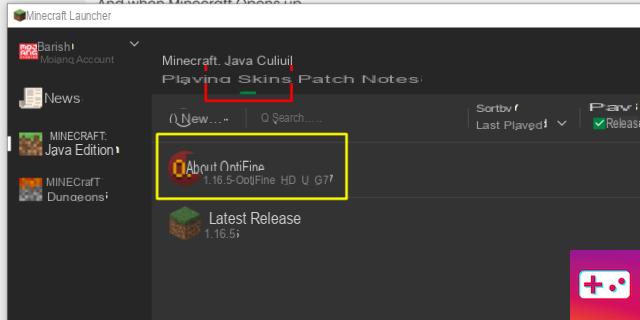
Selecione a versão do OptiFine que você acabou de instalar na lista e selecione Reproduzir. Você verá um aviso do jogo de que é uma versão de terceiros e eles não podem garantir que ele tenha todos os recursos de segurança que o Minecraft instalou atualmente. Novamente, o OptiFine é seguro, portanto, jogar nesta versão não causará danos ao seu computador.
A partir daí, você configurou o OptiFine e pode usá-lo para instalar diferentes pacotes de textura e shaders para deixar seu jogo incrível! Você provavelmente também obterá uma taxa de quadros mais alta e melhor desempenho ao aumentar as configurações de vídeo.
Agora que você instalou o OptiFine, você pode experimentar Shaders! Confira nossa lista dos melhores shaders do Minecraft para 1.16+!

























